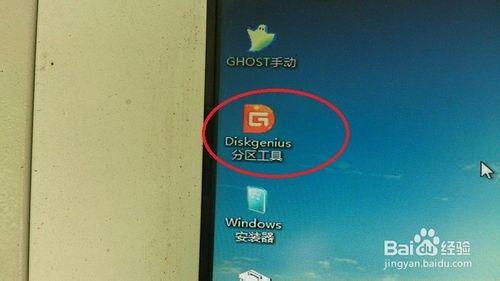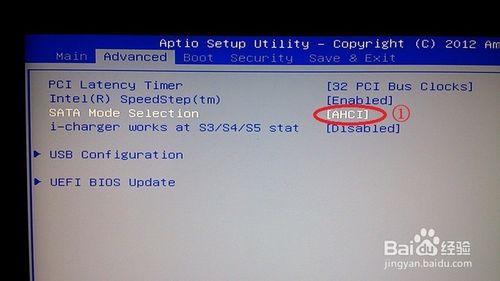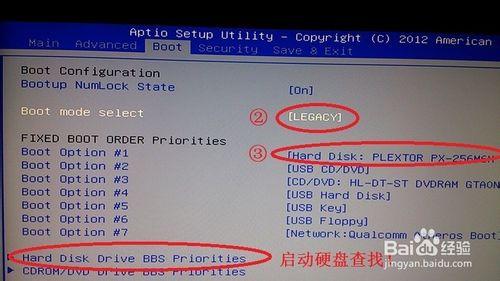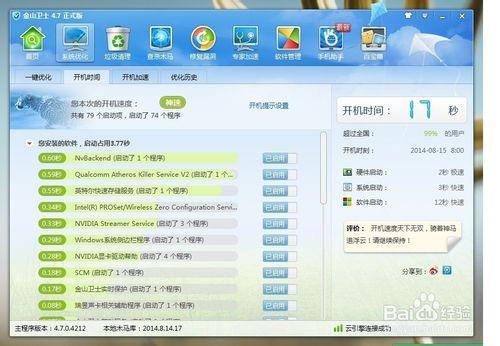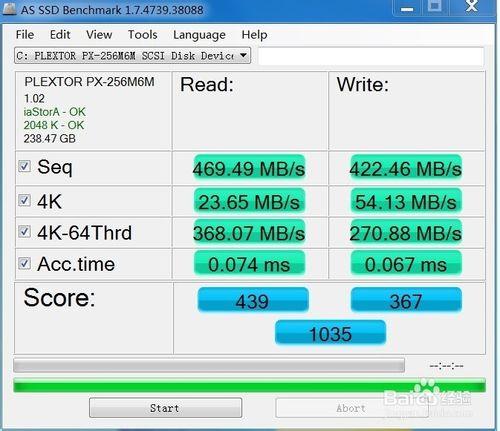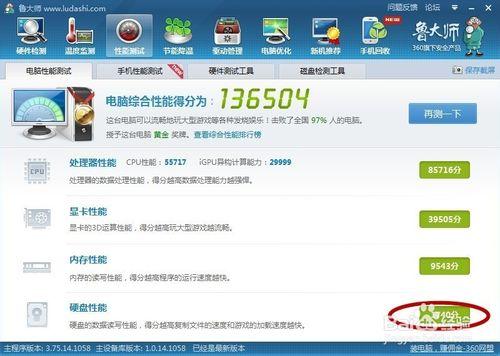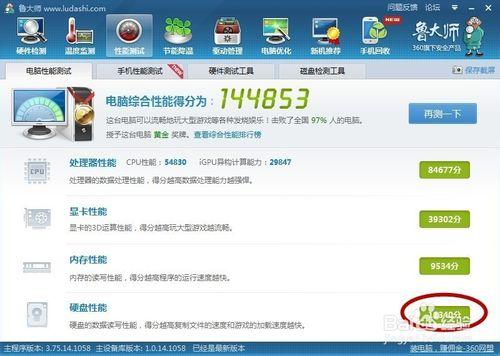怎麼快速開機?
現在,電腦已經普及到人們的日常生活中了,在使用電腦的過程中往往會遇到一些問題,例如開機慢,就是在使用電腦中常見的問題。下面我將介紹一種快速開機的辦法,方法非常實用,一般來說都可以在10秒-20秒開機完畢,而且即開即用,針對於一些開機慢的機子就是一個最好的良方。
工具/原料
膝上型電腦一臺
SSD固態硬碟一塊
大白菜U盤系統一個
方法/步驟
開始步驟前,我先說明一下。這個方法是針對筆記本開機慢的一種解決辦法,其它所有電腦都適用參考,不會完全一致。我使用的筆記本型號是:微星GE60 2PL-403。快速開機的方法是通過使用固態硬碟SSD來執行系統,SSD是一種高速的儲存裝置,非常適合需要高速執行的裝置使用。下面進行步驟說明,首先是關機,然後拆開筆記本外殼,如圖:
把買回的固態硬碟拆開包裝,準備安裝到筆記本中,圖片中的是浦科特固態硬碟,記憶體是256GB的。固態硬碟(下面簡稱SSD),是用來執行系統或者儲存資料的儲存部件,比機械硬碟讀寫快,體積小,而且無噪音。不過價格稍貴,自己根據自己的經濟情況購買就可以了。如果安裝win7系統,記憶體最少也60GB或以上這樣好些。
把SSD安裝到筆記本的SSD介面處,如圖,先擰開螺絲,把SSD插進去之後,再把螺絲擰回來。注意,購買SSD前先要確定自己的筆記本是適合什麼型別的SSD。例如我這檯筆記本就適合MSATA介面的,其它有的適合硬碟介面等等。
接好SSD後,先要對SSD進行格式化和4K對齊,同時要安裝系統到SSD裡面。為什麼要4K對齊和什麼是4K對齊,大家可以查資料瞭解。這樣都是為了SSD有一個出色的效能。下面就來介紹怎麼對SSD進行格式化和4K對齊。裝好SSD後的電腦先把外殼裝好,然後把U盤接到電腦,開機,進入BOIS設定讓電腦優先U盤啟動,(需要自己購買這樣的U盤系統)進入U盤系統後,找到如圖所示的圖示雙擊開啟:
開啟後找到已經識別的SSD固態盤,如圖選中SSD,再點選“快速分割槽”。
再依次選擇如圖的引數,這個步驟就是分割槽和4K對齊,因為SSD的物理特性,不需要分其它扇區,就一個分割槽就可以了,效能最優。4K對齊那裡選擇“4096”就可以了。格式化和4K對齊設定如圖步驟①②③:
點選確定後等待電腦把SSD格式化(4K對齊)完成,就可以把系統安裝到SSD中了。(這裡不做系統的安裝說明)首次安裝好新系統之後,重啟筆記本,進入筆記本的BOIS介面,要進行如下設定。硬碟的模式要選擇“AHCI”,這是win7系統的硬碟格式,如圖:
再把啟動模式改為“LEGACY”,同時更改優先啟動硬碟為“SSD”。如果步驟③中如果找不到SSD啟動盤碟符,就可以在紅色圈圈的列表裡新增,見圖:
進行如上設定之後按“F10”儲存引數並退出BOIS。電腦將會自動啟動並且安裝好新的系統在SSD裡面。而且以後啟動都會預設優先啟動SSD中的系統。因為SSD讀寫速度遠超過機械硬碟,所以開機速度就會大大提高。新系統開機後,就可以安裝自己常用的軟體。我在自己的電腦中安裝了防毒軟體、QQ、酷狗音樂等很多軟體之後,開機時間是16秒,感覺就是一下就開機完成了,很快。如圖(之前開機一般需要50秒以上,甚至1分鐘以上,而且不能夠即開即用,還要等待一下才能反應)
最後,再看一下SSD的讀寫效能:
以及電腦加入SSD後的前後硬碟效能差距對比,前面是1740分,後面是11340分:
到這裡,就完成了快速開機的方法說明。這些都是自己摸索出來的,方法可能還有,這個供大家參考吧!